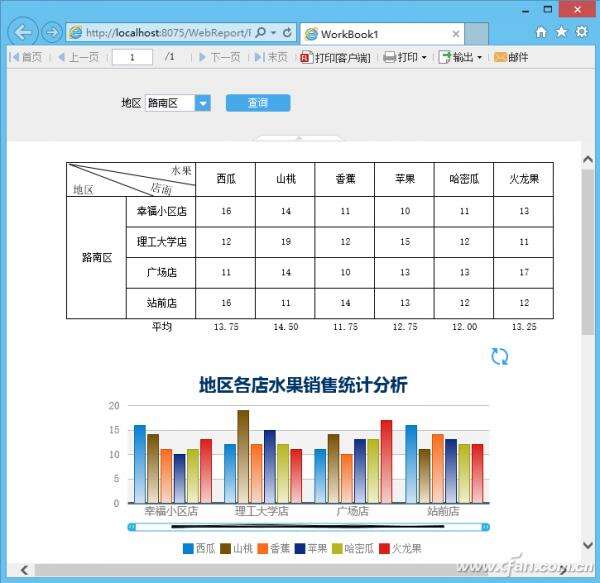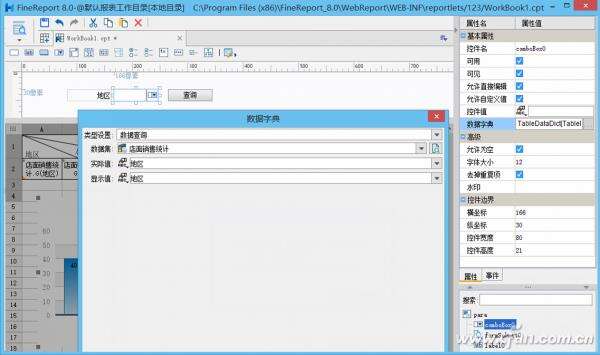Excel交互式报表怎么做
办公教程导读
收集整理了【Excel交互式报表怎么做】办公软件教程,小编现在分享给大家,供广大互联网技能从业者学习和参考。文章包含1909字,纯文字阅读大概需要3分钟。
办公教程内容图文
1. 数据先行
任何报表、图表都离不开数据,这里利用了Excel表中的已有数据。首先,将存有数据的Excel表格复制到FineReport V8.0安装目录下的\WebReport\WEB-INF\reportlets文件夹中。运行FineReport V8.0,选择“服务器→服务器数据集”菜单,在弹出的窗口中点击绿色“+”按钮,选择“文件数据集”,双击数据集,名称设置为“店面销售统计”,文件类型选择Excel,文件地址选择reportlets文件夹中所需要的那个Excel文件,勾选“第一行包含列标题”,点击“预览”按钮,若没有问题,确定即可(图2)。
3. 图表添加
报表设计完成后,点击“插入→悬浮元素→插入图表”菜单,在弹出窗口中的图表类型中选择“柱形图”,在右侧的图表属性窗口,点击“类型”选项卡,选好需要的类型布局;点击“数据”选项卡,数据来源处选择“单元格数据”,分类轴处输入“=B2”,点击系列名处的“+”,系列名处输入“=C1:H1”,值处输入“=C2:H2”;点击“样式”选项卡,在其下的“标题”子选项卡中输入标题并设置好格式,在“标签”子选项卡中勾选“标签”及其下的“值”;点击“特效”选项卡,在其“交互属性”子选项卡中勾选动态展示、系列拖拽、图表缩放等(图4)。
点击笔状按钮,退出参数面板。在报表编辑区选中A2单元格,在右侧面板点击“过滤”选项卡,在弹出窗口的可选列处选择“地区”,操作符处选择“等于”,点击其右侧按钮选择“参数”后输入“$comboBox0”(comboBox0为下拉列表框控件名),点击“增加”按钮后确定,这样就实现了当列表框中选定地区后点击“查询”按钮显示查询内容(图6)。

最后,将文件保存到安装目录下的\WebReport\WEB-INF\reportlets文件夹中,命名为WorkBook1.cpt,预览一下,没问题即可。
5. 文件发布与访问
报表WorkBook1.cpt要达到能被访问的程度,需要将本机配置为服务器进行发布。安装Tomcat服务器程序,将FineReport_8.0安装目录下的WebReport文件拷贝到%Tomcat_HOME% \webapps\下,启动tomcat即可发布成功。之后,建立网址“http://ip:端口/ WebReport/ReportServer?reportlet=123%2FWorkBook4.cpt&op=view”的快捷方式,将此快捷方式发到每个员工的桌面上,就能一键点击访问查询了。
小提示:
tomcat的默认端口为8080,如果该端口被占用,tomcat将无法启动。这时就需要重新配置端口,只需修改%tomcat_home%\conf\sever.xml即可。
办公教程总结
以上是为您收集整理的【Excel交互式报表怎么做】办公软件教程的全部内容,希望文章能够帮你了解办公软件教程Excel交互式报表怎么做。
如果觉得办公软件教程内容还不错,欢迎将网站推荐给好友。